
Cara ke 1 :
Defragment boot file secara otomatis
• Akses registry editor
• Di kotak start search ketikan run enter terus ketikan regedit, lalu enter.
• Cari key dibawah ini :
"HKEY_LOCAL_MACHINE / Software / Microsoft / Dfrg / BootOptimizeFunction"
• Perhatikan panel sebelah kanan yang terdapat key "OptimizeComplete"
• Double klik key tersebut dan rubah
value datanya menjadi Yes.
• Tutup registry editor dan restart komputer.
Cara ke 2 :
Memodifikasi boot manager dan menonaktifkan boot screen
Untuk anda yang memakai sistem dual boot atau dua sistem operasi, dapat mengatur waktu tunggu yang defaultnya 30 detik menjadi lebih singkat dengan cara :
• Klik Start menu
• Klik RUN [Win + R] lalu Ketikan msconfig , lalu tekan enter

• Klik tab boot lalu di bagian boot options ubah nilai pengaturan timeout dalam satuan detik sesuai dengan selera anda, waktu minimalnya 3 detik.
• Masih tetap di msconfig, lanjutkan dengan menonaktifkan tampilan boot screen, hal ini dapat mempercepat proses startup hampir seperempatnya dari pengaturan standar. Caranya yaitu :
- Dibagian boot options beri tanda checklist pada pilihan "no GUI boot".
- Perhatikan tanda lingkaran yang ada pada gambar dibawah, jangan tutup atau exit dari menu msconfig, tetapi lanjut ke konfigurasi berikutnya.


Cara ke 3 :
Menonaktifkan program yang berjalan pada saat startup

matikanlah service yang diaangap tidak perlu pada saat starting up, seperti adobe, dll.
Cara Ke 4 :
-Klik Start menu
-Klik RUN [Win + R] lalu Ketikan msconfig , lalu tekan enter.
masuk ke menu Boot-> advanced options.
-->> centang number of processors: 2 atau 4 [pilih yang paling besar]
-->> centang maximum memory: sesuai dengan maximum memory agan, ane 3 GB ya adanya segitu, kemudian OK

Cara Ke 5 :
a). Klik menu start pada windows kemudian ketikkan regedit
b). Setelah muncul jendela registry editor, Lalu masuklah ke key HKEY_LOCAL_MACHINE\SOFTWARE\MICROSOFT\Dfrg\BootOptimizeFucntion.
c). Pada panel yang ada disebelah kanan, klik kanan mouse, lalu pilih “New > String Value” dan beri nama Enable.
d) Kemudian Klik ganda string value “Enable” yang kita buat tadi dan isikan nilainya dengan “Yes” (tanpa tanda kutip) jika anda ingin mengaktifkan fitur ini.
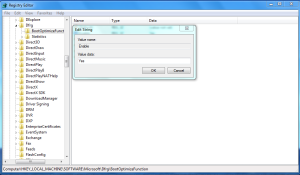
Cara Ke 6 : [Recomended]
kalau semua cara diatas masih kurang pakai cara ane:
1. masuk ke task manager (bisa CTRL + Del / klik kanan taskbar dan pilih task manager)
2. masuk ke service pilih "services" di bawah kiri

3. ubah bagian star up type, jangan ada yang automatic (delayed start up) ubah menjadi manual atau automatic kalau agan bingung mendingan dijadiin automatic aja, dengan klik kanan->properties->general->automatic tau klik kiri 2x


lalu keluar, dan restart kembali komputer agan, dan rasakan perbedaanya, curcol: lepi ane baru merasakan perbedaan starting up ketika menggunakan cara yang terakhir atau dari ane sendiri setelah mengoprek-oprek sekian lama :D
SEMOGA BERMANFAAT ^_^


No comments:
Post a Comment